Anda ingin membeli laptop tapi tidak tahu bagaimana cara melihat spesifikasi laptop? Atau anda ingin mengetahui spesifikasi laptop yang anda gunakan sekarang?
Spesifikasi laptop ini berisi deskripsi tentang komponen dan kemampuan dari sebuah laptop. Mulai dari kecepatan prosesor, nama perangkat, RAM, hingga keterangan mengenai ID perangkat tersebut.
Pada kecepatan processor laptop biasanya ditunjukan dengan GHz atau gigahertz. Semakin tinggi angka pada kecepatan processor ini maka semakin tinggi pula kecepatan pada laptop.
Kemudian terdapat model laptop yang anda gunakan, nama perangkat anda, dan juga system operasi yang digunakan pada perangkat.
Tidak hanya itu terdapat pula spesifikasi windows yang digunakan pada perangkat. Jenis windows, versi dari windows yang digunakan.
Anda bisa mengetahui spesifikasi laptop dengan beberapa cara, terlebih jika anda menggunakan sistem operasi Windows 10.
Baca Juga: Membersihkan Layar Laptop Agar Lebih Awet, Begini Caranya
Berikut ini cara melihat spesifikasi laptop yang mudah dan cepat tanpa menggunakan aplikasi tambahan, khususnya jika perangkat laptop anda menggunakan sistem operasi windows 10.
Pastikan untuk anda membaca artikel ini hingga selesai untuk mengetahui cara-caranya secara lengkap.
Cara Melihat Spesifikasi Laptop dengan Sistem Operasi Windows 10
Melalui perintah “About Your PC”
Cara melihat spesifikasi laptop yang pertama yakni dengan menggunakan perintah “about your PC”. Anda bisa mengaksesnya dengan mengetikkan perintah tersebut pada menu pencarian kemudian tekan enter.
Pada menu tersebut anda akan ditampilkan rangkuman inti spesifikasi dari perangkat atau laptop yang anda gunakan.
Pada bagian “device specification” anda akan melihat nama perangkat, processor, RAM, ID device, ID produk, dan juga system type.
Selain mengetahui spesifikasi laptop anda, di sini anda juga bisa mengganti nama perangkat anda dengan cara klik “Rename this PC” kemudian ganti sesuai dengan keinginan anda.
Kemudian juga ada pada bagian “windows specification” yang menampilkan mengenai spesifikasi windows yang terinstall pada perangkat yang anda gunakan.
Menggunakan System Information App
Cara yang kedua ini anda bisa menggunakan aplikasi bawaan pada laptop yakni system information. Aplikasi ini dapat menunjukan spesifikasi laptop dengan lebih rinci.
Cara nya sangat mudah, sama dengan cara sebelumnya anda hanya perlu mengetikkan “system information” pada kolom pencarian kemudian klik enter.
Kemudian anda akan ditampilkan spesifikasi lengkap perangkat anda, mulai dari hardware resource, componens pada perangkat anda, dan juga software pada perangkat.
Anda tidak hanya dapat mengetahui jumlah RAM dan juga processor, namun anda bisa mengetahui lebih dalam hingga BIOS version, BIOS mode, virtual memory, dan masih banyak lagi.
Jika anda belum menemukan spesifikasi yang sedang anda cari, anda bisa mengetikkan command pada tempat yang tersedia.
Menggunakan Command Prompt
Ketiga untuk cara melihat spesifikasi laptop yakni dengan menggunakan fitur command prompt. Ini bisa anda gunakan pula pada windows 10.
Baca Juga: Apa Itu RAM HP? Ini Penjelasannya
Bagaimana cara menggunakannya? Mudah anda hanya perlu mengetikkan “command prompt” pada fitur pencarian di windows, setelah muncul klik kanan lalu klik “run as administator”.
Sementara itu, untuk cara shortcut anda bisa menekan windows + R, lalu ketikkan cmd dan klik “ok” atau tekan enter.
Setelah terbuka, akan muncul sebuah jendela berwarna hitam. Lalu anda bisa mengetikkan “systeminfo” kemudian tekan enter.
Setelah itu anda akan menunggu beberapa saat untuk mendapatkan data data yang anda inginkan.
Data yang tampil pada command prompt ini hampir sama dengan cara sebelumnya ketika menggunakan app system information.
Mulai dari device name, OS name, bios version, dan masih banyak spesifikasi lainnya.
Nah itu dia 3 cara melihat spesifikasi laptop dengan mudah di windows 10. Sangat mudah dan tidak perlu menginstall atau menggunakan aplikasi tambahan, hanya perlu menggunakan aplikasi bawaan.
Pastikan anda mengetahui spesifikasi dari perangkat yang sedang anda gunakan. Jadi anda bisa menganalisa apabila perangkat anda mulai lemot dan berkurang performanya.
Semisal anda merasa bahwa laptop anda tidak bisa digunakan untuk membuka banyak aplikasi secara bersamaan, berarti anda perlu menambah RAM pada laptop anda. (GaluhID/Cindy)